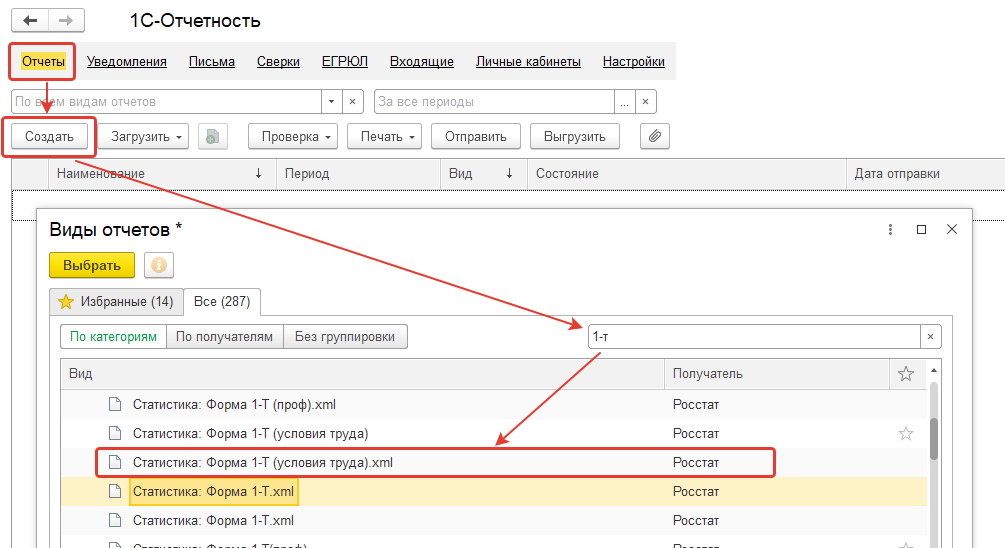Можно не распределять объем между лицевыми счетами.
Для этого необходимо:
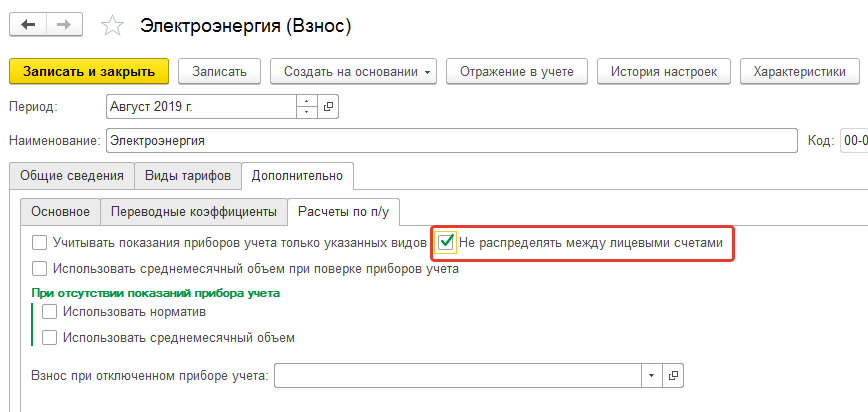
Для просмотра квитанции перед печатью можно воспользоваться кнопкой «Предварительный просмотр»:

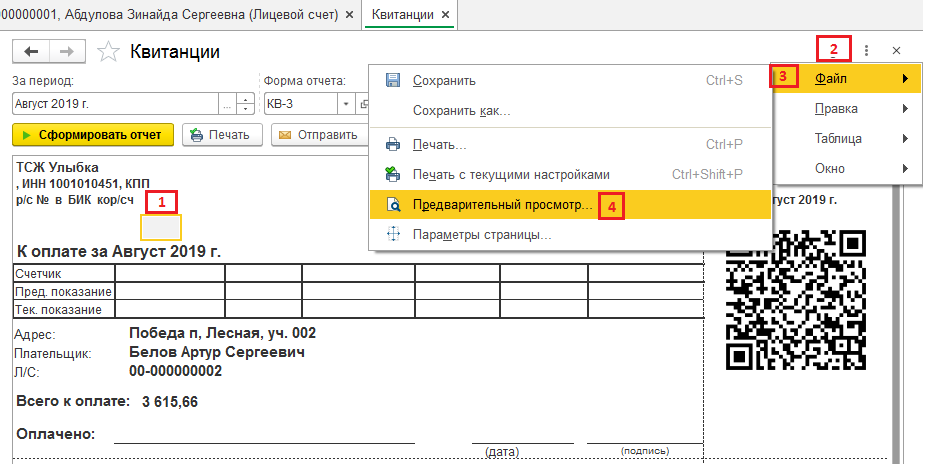
Нажав ее, можно увидеть, как документ будет располагаться при печати. В нижней части листа отображается, на скольких страницах помещается квитанция или отчет.
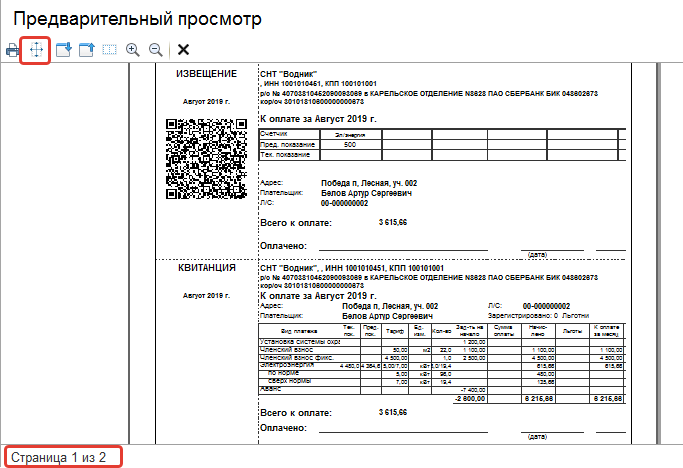
![]()
В открывшемся окне установить переключатель в положение «По ширине листа» для поля "Масштаб". В этом случае наша печатная форма автоматически разместится по ширине листа.
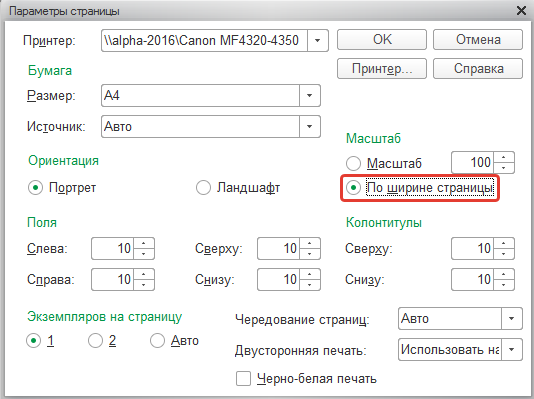

Все печатные формы документов "запоминают" параметры страницы, т.е. описанная процедура выполняется только при первом выводе на печать конкретного документа и пользователя.
Для того чтобы добавить QR-код (двумерный штрих-код) в квитанцию, необходимо:
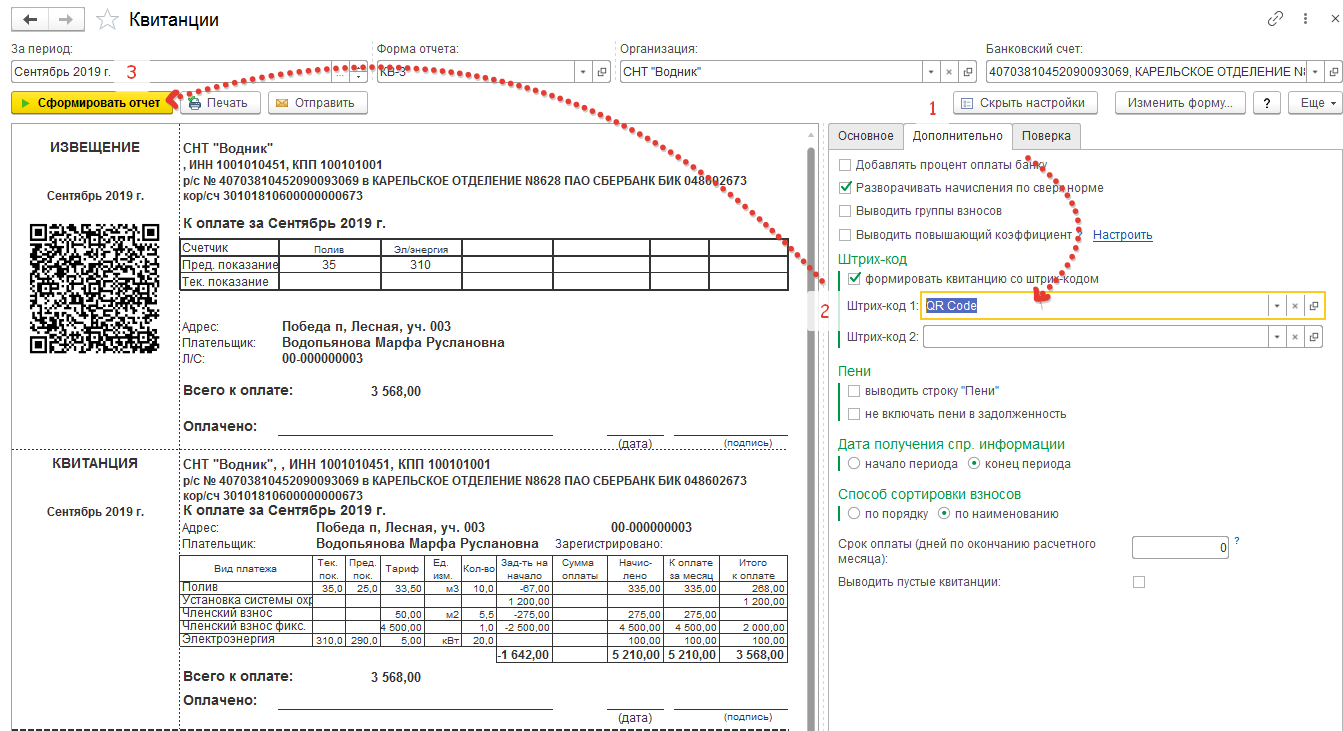
Для удобства работы в программе есть возможность изменять масштаб. Для этого нужно нажать на значок «троеточие» в правом верхнем углу любого окна.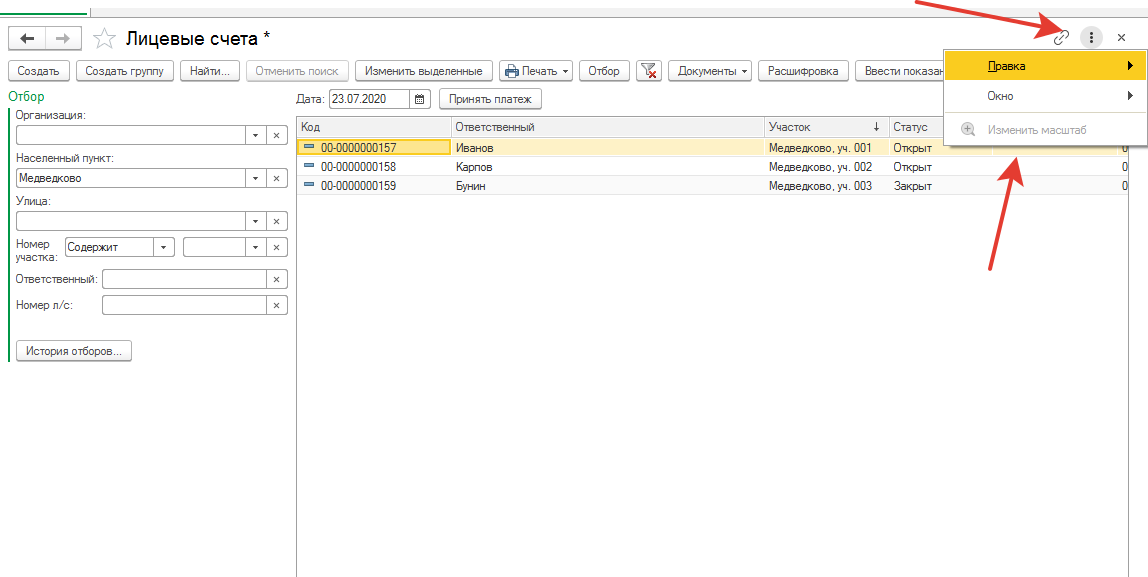
Если кнопка «Изменить масштаб» неактивна, необходимо выполнить следующие действия:
1. Открыть раздел «Главное» (либо «Администрирование»).
2. Перейти по ссылке «Настройка СНТ».
3. Установить значение «Режим компактных окон - НЕТ».
4. Перезапустить программу.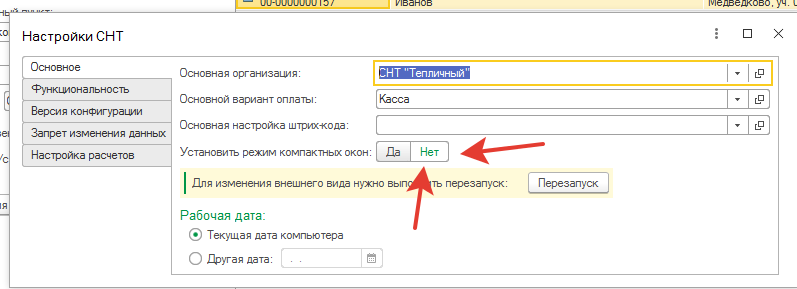
В программе можно выбрать один из двух видов интерфейса - простой или полный. При первом запуске программы автоматически устанавливается простой интерфейс. Для того чтобы переключиться с простого интерфейса на полный, откройте раздел «Настройки» - «Интерфейс» и установите переключатель в положение «Полный».
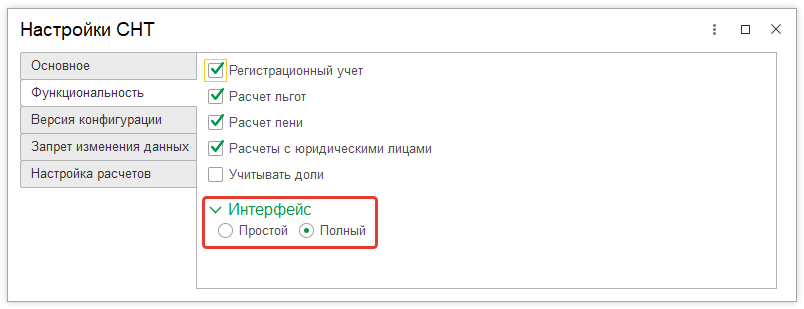
Также можно дополнительно изменить разделы под свои потребности. Продробнее в инструкции №1117
В программу можно самостоятельно добавить некоторые формы отчетности. Для этого необходимо выполнить следующие шаги:
1. В программе зайти в «Отчеты» - «1С Отчетность» - «Регламентированные отчеты».
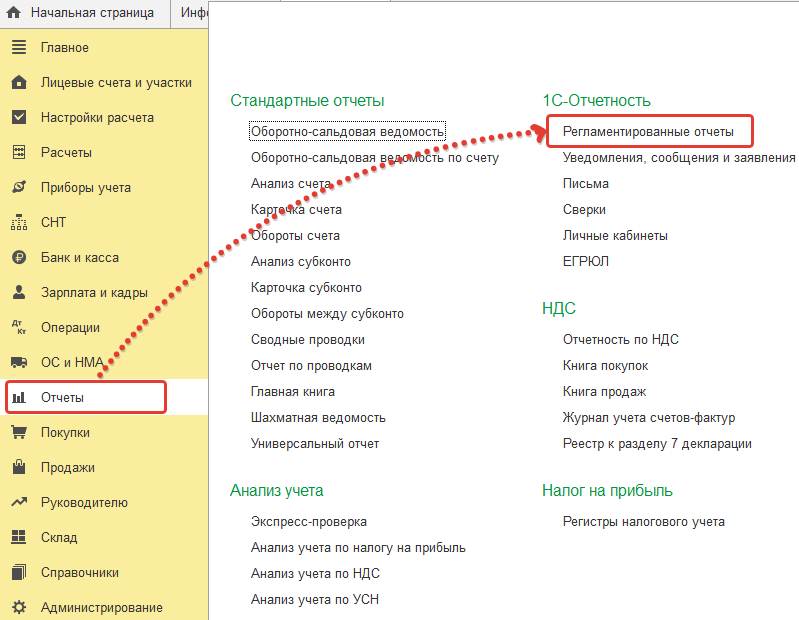
2. Нажать кнопку «Настройки», далее в блоке «Отчеты в Росстат» выбрать «Настройка XML-шаблонов электронных версий отчетов».
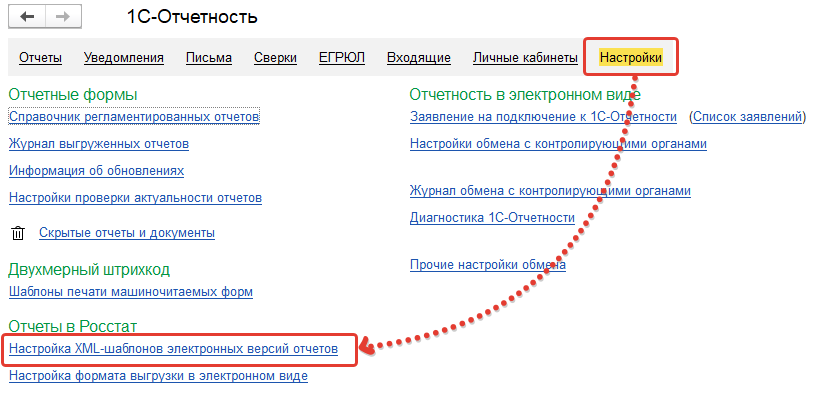
3. В открывшемся окне нажать кнопку «Обновить через веб-сервис» (чтобы загрузить шаблон вручную с компьютера нажать кнопку «Загрузить» и выбрать сохраненную на компьютере форму отчета с сайта Росстата в форме «.xml»)
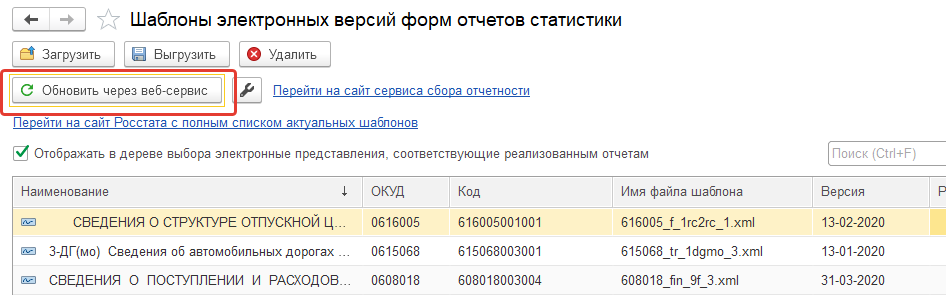
4. В открывшемся окне выбрать нужные отчеты нажать кнопку «Обновить шаблоны».
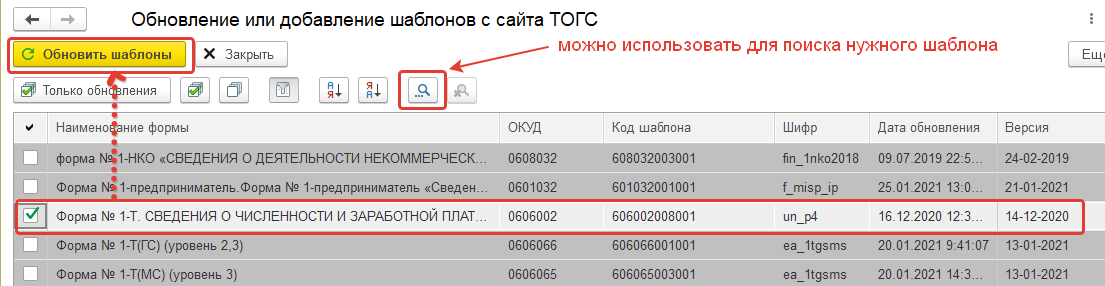
5. Далее вернуться в меню «1С отчетность», перейти на вкладку «Отчеты».
6. Нажать кнопку «Создать», в появившемся окне нажать перейти на вклдаку «Статистика» и выбрать загруженный отчет формата «.xml».